Excel 일괄 드롭다운 복사 방법: 먼저 Excel 소프트웨어를 열고 데이터를 복사해야 하는 셀을 선택한 다음 복사 및 붙여넣기를 통해 대상 셀을 아래 셀에 복사한 다음 두 셀을 선택하고 셀을 클릭합니다. 셀의 오른쪽 하단 모서리를 클릭하면 마우스가 십자가 모양으로 변합니다. 마지막으로 아래로 당겨서 셀 내용을 복사하는 효과를 얻습니다.
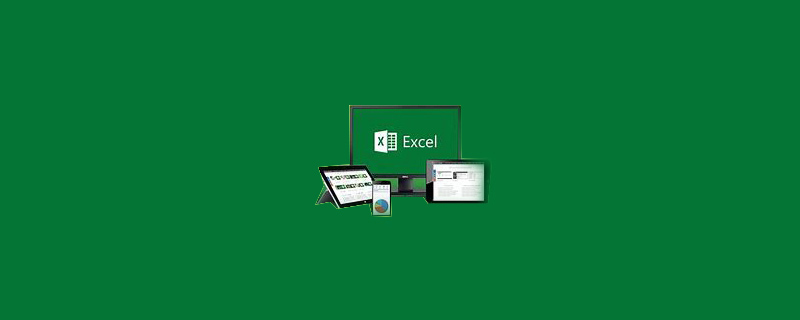
Excel에서 드롭다운 복사를 일괄 처리하는 방법:
1. Excel 소프트웨어를 엽니다.
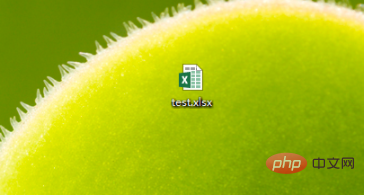
2. 데이터를 복사하려는 셀을 선택합니다.
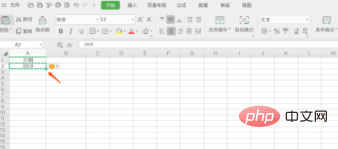
3. ctrl+c, ctrl+v를 사용해 대상 유닛을 아래 셀에 복사합니다.
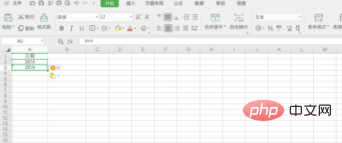
4. 두 개의 셀을 선택하고 셀의 오른쪽 하단을 클릭하면 마우스가 십자 모양으로 변합니다. 이때 마우스 왼쪽 버튼을 클릭하고 아래로 당기면 풀다운 효과가 나타납니다. 셀 내용을 복사합니다.
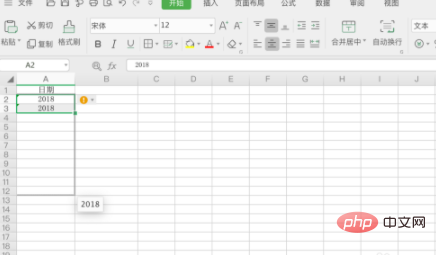
관련 학습 권장사항: excel 기본 튜토리얼
위 내용은 Excel에서 드롭다운 복사를 일괄 처리하는 방법의 상세 내용입니다. 자세한 내용은 PHP 중국어 웹사이트의 기타 관련 기사를 참조하세요!